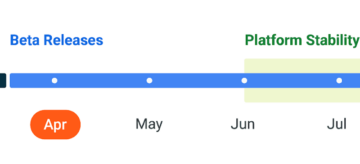Google Trang trình bày là trình tạo bản trình bày trên đám mây miễn phí của Google. Nó có một bộ sưu tập các chủ đề hay mà bạn có thể sử dụng để tạo các bài thuyết trình đẹp và ấn tượng hơn. Nếu sau khi áp dụng một chủ đề cụ thể cho bản trình bày của mình, bạn muốn thay đổi nó, bạn có thể làm như vậy. Bài viết này giải thích cách thay đổi Chủ đề và Màu chủ đề trong Google Trang trình bày.
Cách thay đổi Chủ đề và Màu chủ đề trong Google Trang trình bày
Chủ đề Google Trang trình bày là một nhóm màu sắc, phông chữ, hình nền và bố cục được đặt trước. Khi thay đổi màu chủ đề, bạn sẽ thấy các tùy chọn khác nhau để thay đổi màu của các thành phần khác nhau trong thiết kế trang chiếu.
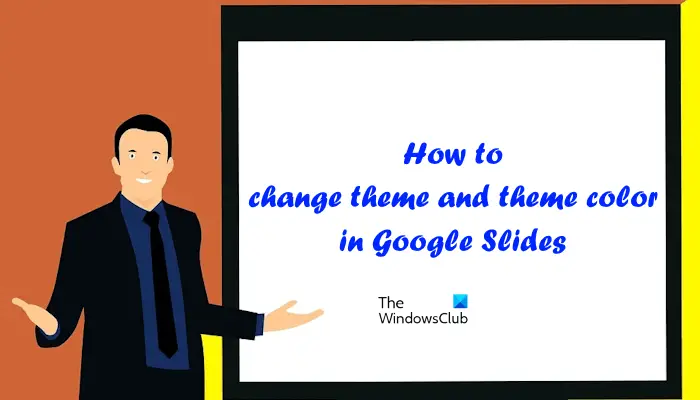
Bắt đầu thôi.
Cách thay đổi chủ đề trong Google Trang trình bày
Thay đổi chủ đề trong Google Trang trình bày thật dễ dàng. Thực hiện theo các hướng dẫn sau:
Mở Google Trang trình bày trong trình duyệt của bạn bằng cách đăng nhập vào tài khoản Google của bạn. Tạo bản trình bày mới hoặc mở bản trình bày hiện có. Đi tới “Trang trình bày > Thay đổi chủ đề.” Tất cả các chủ đề sẽ xuất hiện trong thanh bên ở bên phải. Chọn chủ đề mà bạn muốn áp dụng.
Cách thay đổi màu chủ đề trong Google Trang trình bày
Để thay đổi màu chủ đề trong Google Trang trình bày, bạn phải mở Trình tạo chủ đề. Trình tạo chủ đề trong Google Trang trình bày tương tự như Trình chiếu cái trong Microsoft PowerPoint. Nó chứa các trang trình bày chính cho chủ đề của bạn để bạn có thể thay đổi tất cả các trang trình bày của mình một cách nhanh chóng.
Các hướng dẫn sau sẽ giúp bạn thay đổi màu của chủ đề trong Google Trang trình bày:
Mở Google Trang trình bày. Tạo một dự án mới hoặc mở dự án hiện có. Chuyển đến “Xem > Trình tạo chủ đề.” Ngoài ra, bạn có thể chọn “Slide > Chỉnh sửa chủ đề.” Cả hai tùy chọn này sẽ mở Trình tạo chủ đề trong Google Trang trình bày. Trong Trình tạo chủ đề, nhấp vào Màu sắc. Thao tác này sẽ mở thanh bên Màu chủ đề ở bên phải. Bây giờ, hãy nhấp vào trình đơn thả xuống Chọn màu chủ đề. Bạn sẽ thấy các tùy chọn khác nhau ở đó, như Văn bản và nền 1, Văn bản và nền 2, Điểm nhấn 1, Điểm nhấn 2, v.v. Mỗi tùy chọn này đại diện cho một thành phần khác nhau trong thiết kế trang chiếu. Chọn bất kỳ một trong các tùy chọn này. Bây giờ, chọn bất kỳ màu nào từ Bảng màu. Khi bạn thay đổi màu, những thay đổi đó sẽ được phản ánh ngay lập tức trong trang chiếu.
Chọn các tùy chọn khác nhau từ trình đơn thả xuống để thay đổi màu của các thành phần khác nhau trong trang chiếu của bạn. Các thay đổi sẽ được áp dụng tự động cho tất cả các slide. Bạn không cần áp dụng chúng cho từng slide riêng biệt. Khi bạn hoàn tất, hãy đóng Trình tạo chủ đề bằng cách nhấp vào dấu thập.
Tôi không tìm thấy bất kỳ tùy chọn nào để khôi phục màu mặc định cho chủ đề. Nếu muốn làm như vậy, bạn phải thay đổi chủ đề bằng cách làm theo các bước chúng tôi đã thảo luận ở trên.
Làm cách nào để thay đổi màu chủ đề trên Google Trang trình bày dành cho thiết bị di động?
Tôi không tìm thấy bất kỳ tùy chọn nào để thay đổi màu chủ đề trên ứng dụng Google Trang trình bày cho điện thoại thông minh Android. Tuy nhiên, nếu bạn muốn thay đổi chủ đề của mình, bạn có thể làm như vậy trong ứng dụng Google Trang trình bày dành cho thiết bị di động. Đối với điều này, hãy mở ứng dụng Google Trang trình bày dành cho thiết bị di động và nhấn vào bất kỳ trang trình bày nào trong bản trình bày của bạn. Bây giờ, hãy nhấn vào tùy chọn Chỉnh sửa trang trình bày. Trang trình bày đã chọn sẽ mở để chỉnh sửa. Bây giờ, hãy nhấp vào ba dấu chấm dọc ở trên cùng bên phải và chọn Thay đổi chủ đề.
Làm cách nào để bạn thay đổi nền của chủ đề trong Google Trang trình bày?
Bạn có thể dễ dàng thay đổi nền của chủ đề trong Google Trang trình bày. Để làm như vậy, hãy chọn trang chiếu có nền mà bạn muốn thay đổi. Bây giờ, hãy nhấp vào Nền. Sau đó, bạn có thể thay đổi màu nền hoặc tải hình ảnh lên cho trang trình bày đã chọn.
Đọc tiếp theo: Cách thêm âm thanh vào Google Trang trình bày.